옵시디언 노트 속성(property)
옵시디언에서 노트에 속성을 지정하면 검색과 수정이 용이해지고, 이는 커뮤니티 플러그인의 결합을 통해 활용도를 높일 수 있다. 이에 대한 설명은 잠시 미뤄두고, 노트에 어떻게 속성을 부여하고, 이를 효과적으로 작성하고 수정, 검색을 통해 옵시디언을 더 효율적으로 사용할 수 있는지 확인해 보자.

노트에 속성 추가
우선 노트에 속성을 추가하는 방법은 세 가지가 있다. 마크다운(Markdown) 형식으로 입력하는 방법과, 명령 팔레트를 열어 명령을 입력해도 되고, 단축키를 사용하는 방법이 있다.
첫 번째 방법은 마이너스(-)를 3번 연달아 입력하면 속성이 추가된다. 필자가 가장 선호하는 방식이다.
두 번째 방법은 'cmd/ctrl + P'로 명령 팔레트를 열고 'add file property' 입력하는 것이다.
세 번째 방법은 단축키 'cmd/ctrl + ;'를 사용하여 속성을 추가한다.


속성 설정
앞서 설명한 방식 중 하나로 속성을 추가하면 기본 속성으로 [aliases, cssclasses, tags, name] 4가지 중에 선택할 수 있으며, 이 중 하나라도 선택하지 않으면 속성 추가가 취소된다.


속성 임의 추가
하나의 속성을 선택하여 추가하고, 기본 속성 외에도 필요에 따라 사용자가 'Add property' 클릭하여 자유롭게 속성을 설정할 수 있다.
그 외에도 속성 앞에 위치한 아이콘을 클릭하거나, 마우스 오른쪽 버튼을 클릭하여 속성 타입(property type)을 변경하는 것도 가능하다. 이때 옵시디언에서는 [Text, List, Number, Checkbox, Date, Date & Time] 6개의 속성을 추가 지원한다.
마우스 오른쪽 버튼으로 속성 편집도 물론 가능하다.



속성을 링크로 입력
노트 페이지에 속성으로 링크를 부여하는 방법도 있다.
'Add property' 클릭하고, 새 속성의 이름을 정한 다음, '[[노트 제목]]' 형식으로 링크를 입력한다. '[['만 입력해도 링크하기 위한 페이지 선택 메뉴가 활성화된다. 링크 노트의 제목을 직접 입력하여도 좋지만 이처럼 선택해도 무관하다.
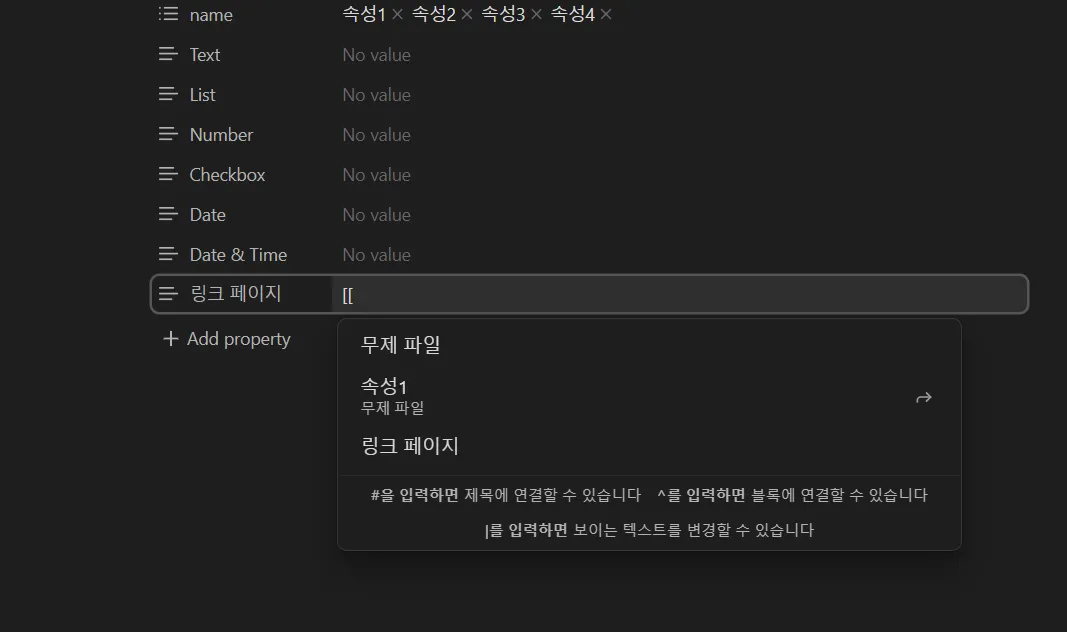
검색
노트에 부여된 속성 정보를 검색할 수 있다.
검색 메뉴에서 '[속성 제목] 속성 내용' 형식으로 입력하면, 해당 속성을 가진 노트가 검색되고 클릭하면 노트로 이동된다. 또한, 검색란에서 '[property] match property' 메뉴를 클릭한 다음 속성으로 입력한 제목을 선택하고, 속성 내용을 입력해도 동일하게 검색된다.
작성된 노트가 많아질수록 더욱더 관리가 필요할 것이다. 속성 값을 적용한 노트는 그만큼 찾기도 쉽고 일괄적으로 수정하기도 편하다.


속성 보이기/ 감추기
속성은 기본적으로 노트 상단에 위치하지만, 많은 속성이 가독성을 떨어뜨릴 수 있다.
따라서, 노트의 속성은 사용자의 필요에 따라 보이거나 숨길 수 있다. 속성이 숨겨져 있어도 검색을 통해 참조는 가능하나, 생성이다. 편집은 할 수 없음을 고려해야 한다.

'옵시디언(obsidian)' 카테고리의 다른 글
| 옵시디언 노트 작성 마크다운(MarkDown) 기초적인 사용 방법 (1) | 2024.01.26 |
|---|
